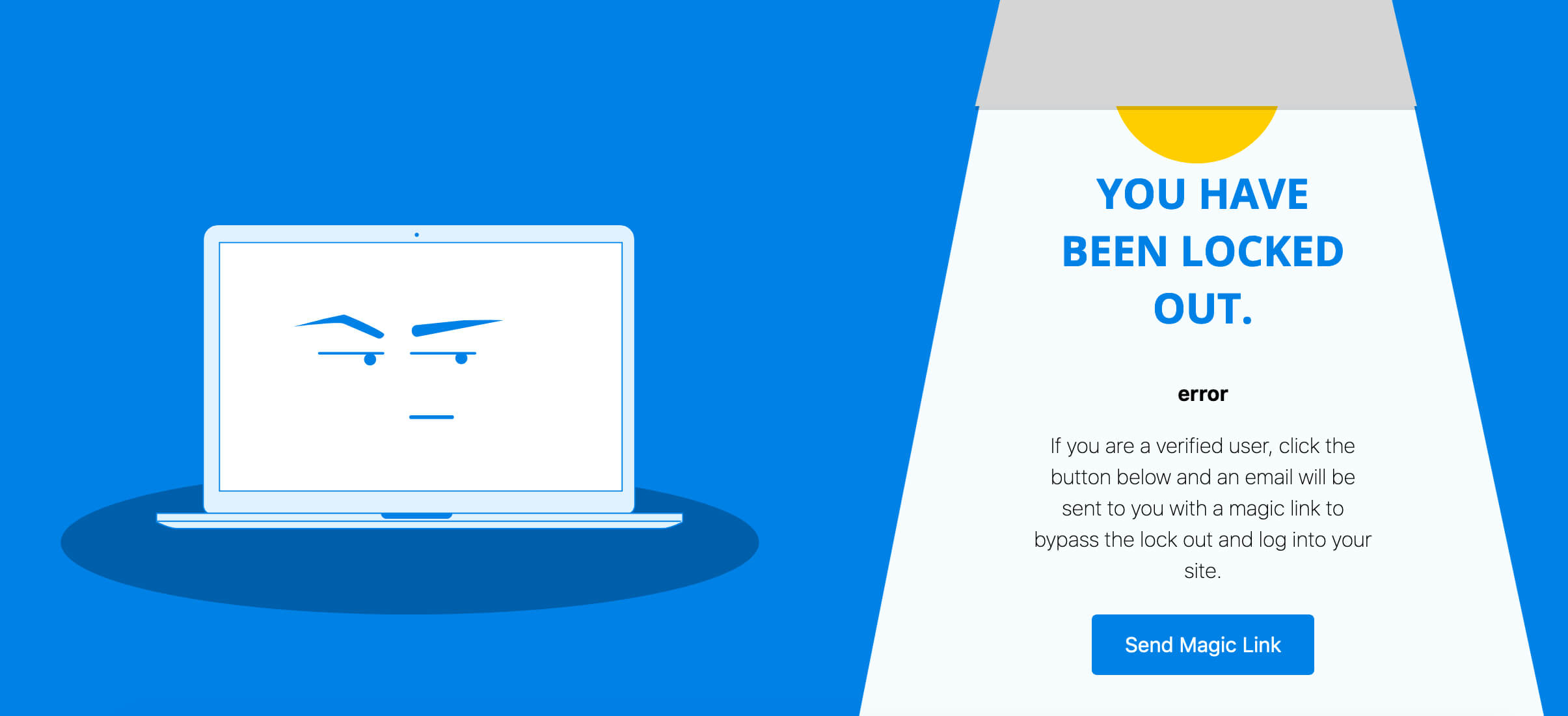Panduan untuk iThemes Security Pro Lockouts
Diterbitkan: 2020-05-15Penguncian iThemes Security Pro adalah cara untuk memperkuat situs web Anda dari serangan eksternal, termasuk serangan brute force WordPress. Dalam panduan ini, kami akan membahas penguncian iThemes Security Pro dan cara menggunakannya.
Teruslah membaca tips untuk menghindari layar penguncian yang ditakuti (jika Anda atau klien Anda secara tidak sengaja mengunci diri Anda dari situs web Anda) dan cara melepaskan penguncian jika dipicu. (Terkunci? Dapatkan solusi penguncian rilis sekarang!)
Apa Jenis Penguncian Pro Keamanan iThemes yang Ada?
Ada beberapa cara penguncian dapat dipicu menggunakan plugin iThemes Security Pro.
4 jenis penguncian iThemes Security Pro:
- Penguncian Tuan Rumah
- Penguncian Pengguna
- Penguncian Nama Pengguna
- Penguncian Komunitas
1. Penguncian Host
Host Lockout adalah ketika seseorang yang menggunakan alamat IP yang sama melakukan upaya login yang salah berulang kali.
Atur jumlah percobaan sebelum alamat IP diblokir di Keamanan > Pengaturan > Perlindungan Brute Force Lokal . Pada gambar di bawah, Anda dapat melihat Max Login Attempts Per Host diatur ke 5.

Di Keamanan > Pengaturan > Pengaturan Global , Anda dapat menentukan apa yang akan dilihat oleh host yang terkunci sebagai alasan penguncian. Standarnya diatur untuk menampilkan pesan kesalahan yang dicetak tebal.
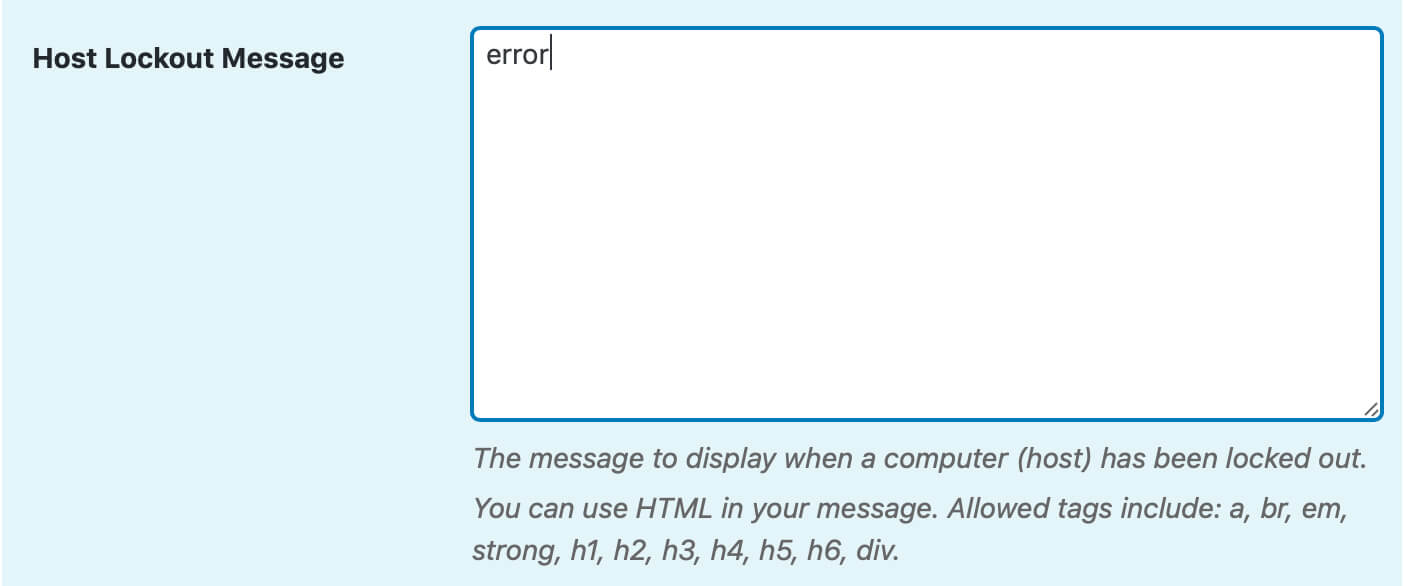 Anda dapat menggunakan HTML dalam pesan Anda. Tag yang diizinkan meliputi: a, br, em, strong, h1, h2, h3, h4, h5, h6, div.
Anda dapat menggunakan HTML dalam pesan Anda. Tag yang diizinkan meliputi: a, br, em, strong, h1, h2, h3, h4, h5, h6, div.
2. Penguncian Pengguna
Penguncian Pengguna adalah ketika nama pengguna milik pengguna yang ada digunakan untuk beberapa kali upaya masuk yang salah.
Anda dapat mengatur jumlah percobaan sebelum pengguna diblokir di Keamanan > Pengaturan > Perlindungan Brute Force Lokal . Pada gambar di bawah, Anda akan melihat Upaya Masuk Maks Per Pengguna diatur ke 2.
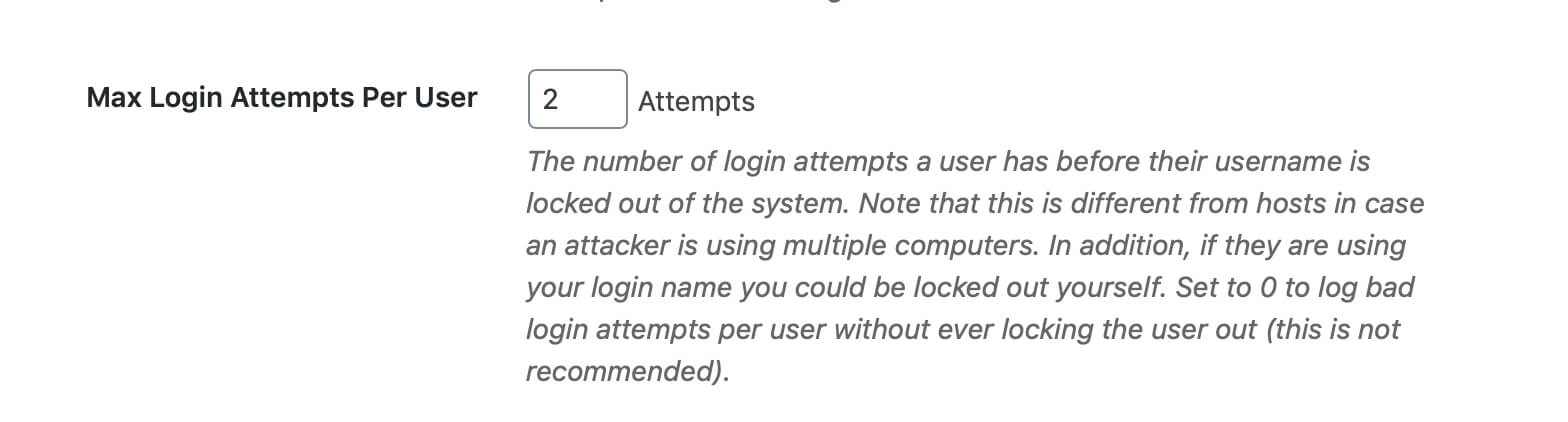
Di Keamanan > Pengaturan > Pengaturan Global , atur apa yang akan dilihat pengguna yang terkunci sebagai alasan penguncian. Default menampilkan "Anda telah dikunci karena terlalu banyak upaya masuk yang tidak valid" .
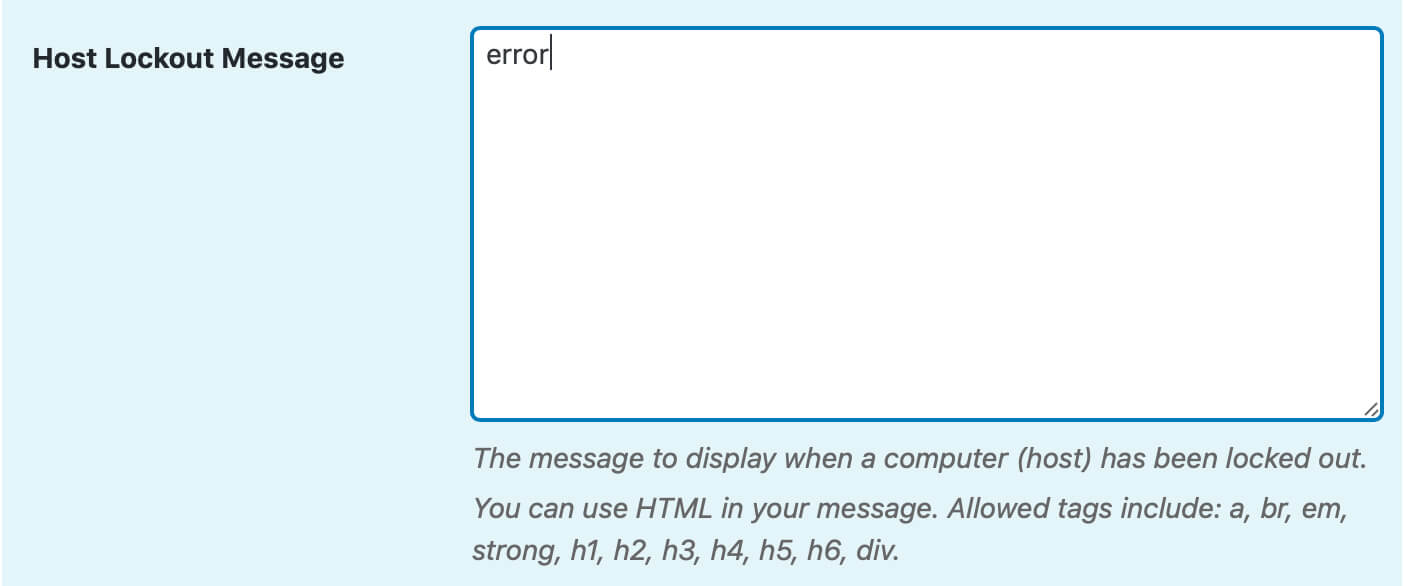 Anda dapat menggunakan HTML dalam pesan Anda. Tag yang diizinkan sama dengan Upaya Masuk Maks Per Pengguna.
Anda dapat menggunakan HTML dalam pesan Anda. Tag yang diizinkan sama dengan Upaya Masuk Maks Per Pengguna.
3. Penguncian Nama Pengguna
Penguncian Nama Pengguna adalah saat nama pengguna yang tidak ada digunakan untuk beberapa upaya masuk yang salah.
Anda tidak perlu menyiapkan sesuatu yang khusus untuk ini, karena pengaturan dan pesannya sama dengan pengaturan Penguncian Pengguna Anda.
4. Penguncian Komunitas
Penguncian Komunitas menggunakan Perlindungan Brute Force Jaringan di Keamanan> Pengaturan> Perlindungan Brute Force Jaringan untuk melarang pengguna yang telah mencoba masuk ke situs lain dan mencegah mereka membobol situs Anda.
Perlindungan jaringan akan secara otomatis melaporkan alamat IP dari upaya login yang gagal ke iThemes dan akan memblokirnya selama waktu yang diperlukan untuk melindungi situs Anda berdasarkan jumlah situs lain yang telah melihat serangan serupa.
Setelah mengaktifkan opsi ini, Anda dapat mengatur detail untuk Pesan Penguncian Komunitas di Keamanan > Setelan > Setelan Global . Kecuali Anda mengubahnya, pesan akan berbunyi, “ Alamat IP Anda telah ditandai sebagai ancaman oleh jaringan Keamanan iThemes. ”
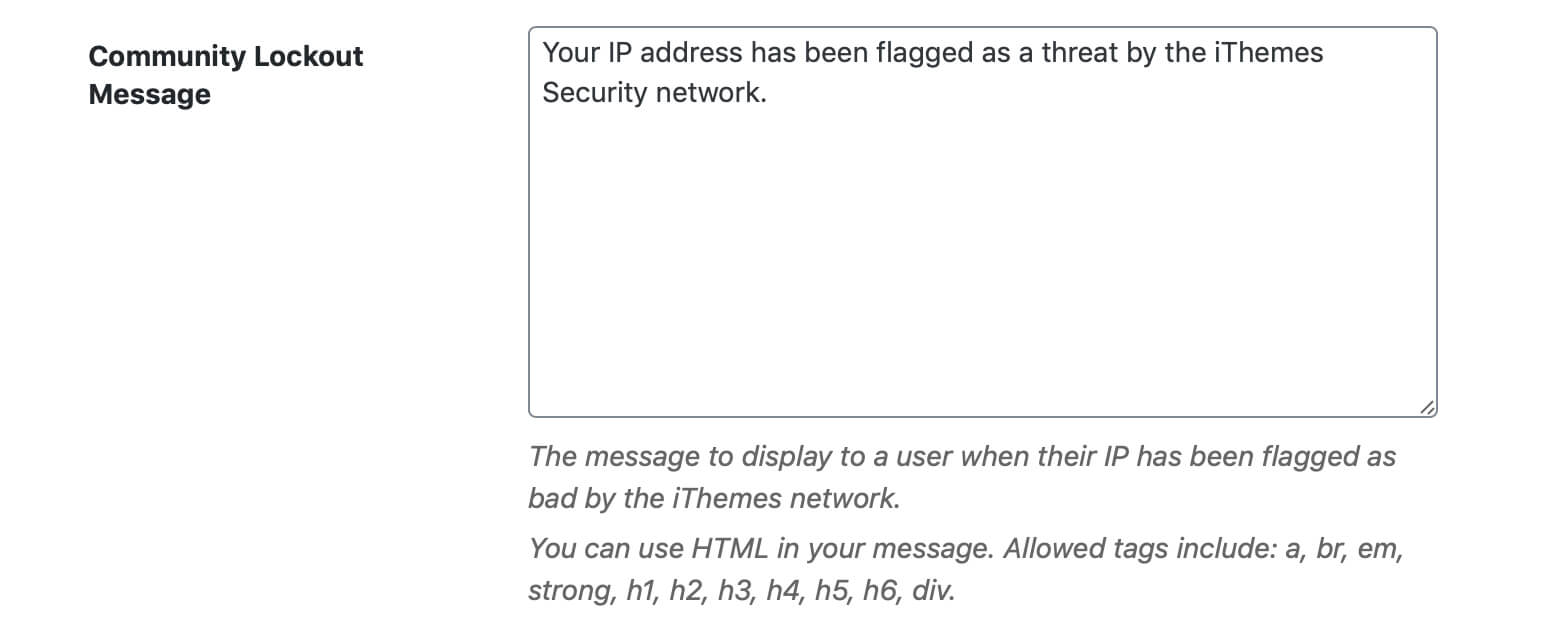

Apa yang Terjadi Saat Lockout Dipicu?
Ketika seseorang (atau beberapa bot ) memicu penguncian, mereka masuk ke pengaturan penguncian Anda.

Tempat pertama untuk mengonfigurasinya adalah di Keamanan > Pengaturan > Pengaturan Global .
Anda akan ingin membuat pilihan untuk hal-hal berikut:
- Blacklist Repeat Offender – Apakah Anda ingin melarang mereka secara permanen dari situs jika mereka terus mencoba masuk?
- Ambang Batas Daftar Hitam – Berapa kali Anda ingin menguncinya sebelum dilarang?
- Blacklist Lookback Period – Berapa hari Anda ingin mengingat lockout, untuk menghitungnya ke dalam aturan larangan?
- Periode Lockout – Berapa lama lockout berlangsung? Kami menyarankan untuk membiarkannya pada default 15 menit.
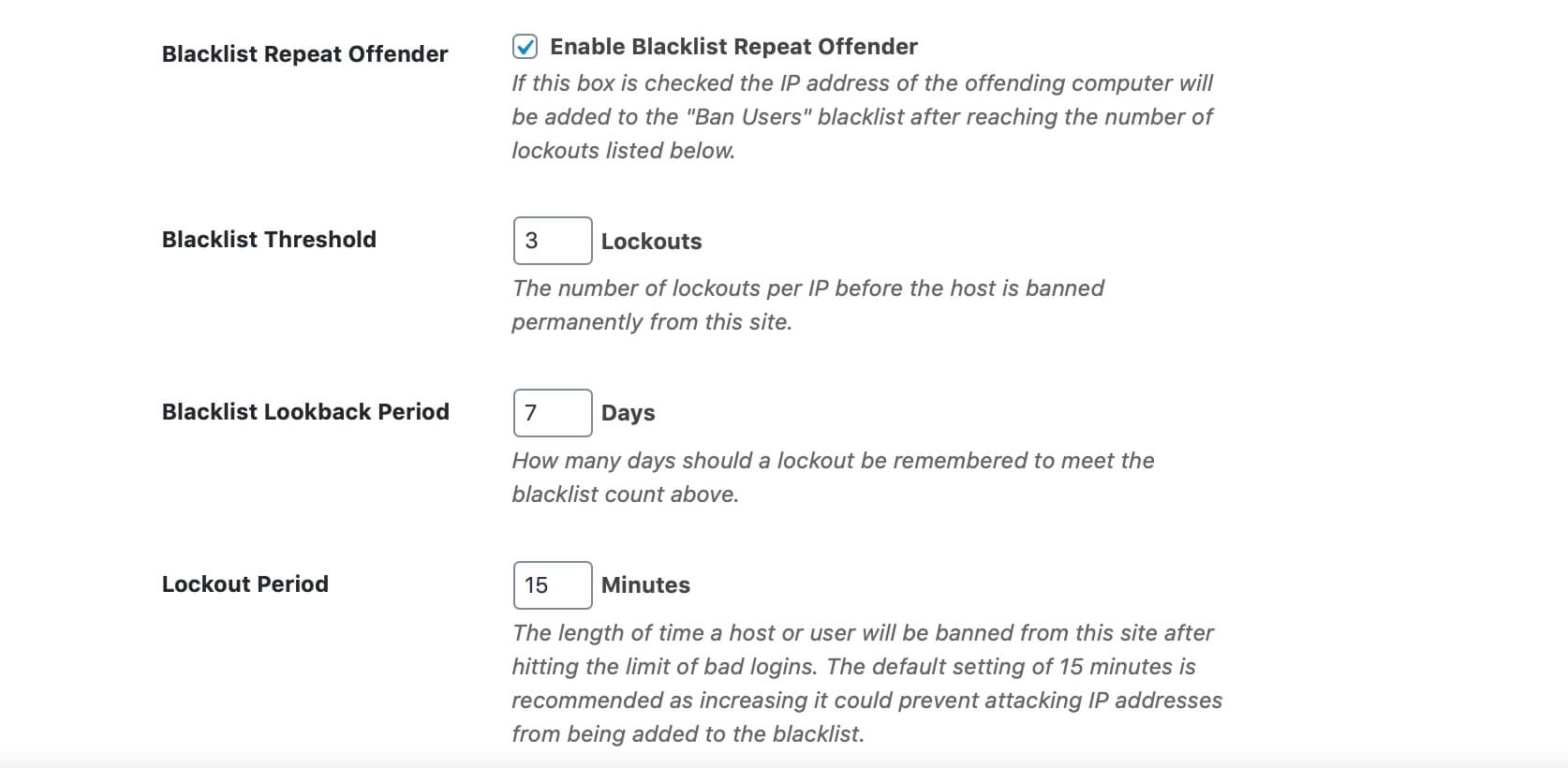
Selanjutnya, Anda ingin kembali ke Security > Settings > Brute Force Lockouts .
Pastikan Menit untuk Mengingat Login yang Buruk (periode periksa) diatur setidaknya selama 5 menit. 
Cara Melepaskan iThemes Security Pro Lockouts
Anda telah dikunci – sekarang apa? Jika Anda melihat layar ini, Anda telah dikunci oleh plugin Keamanan iThemes.
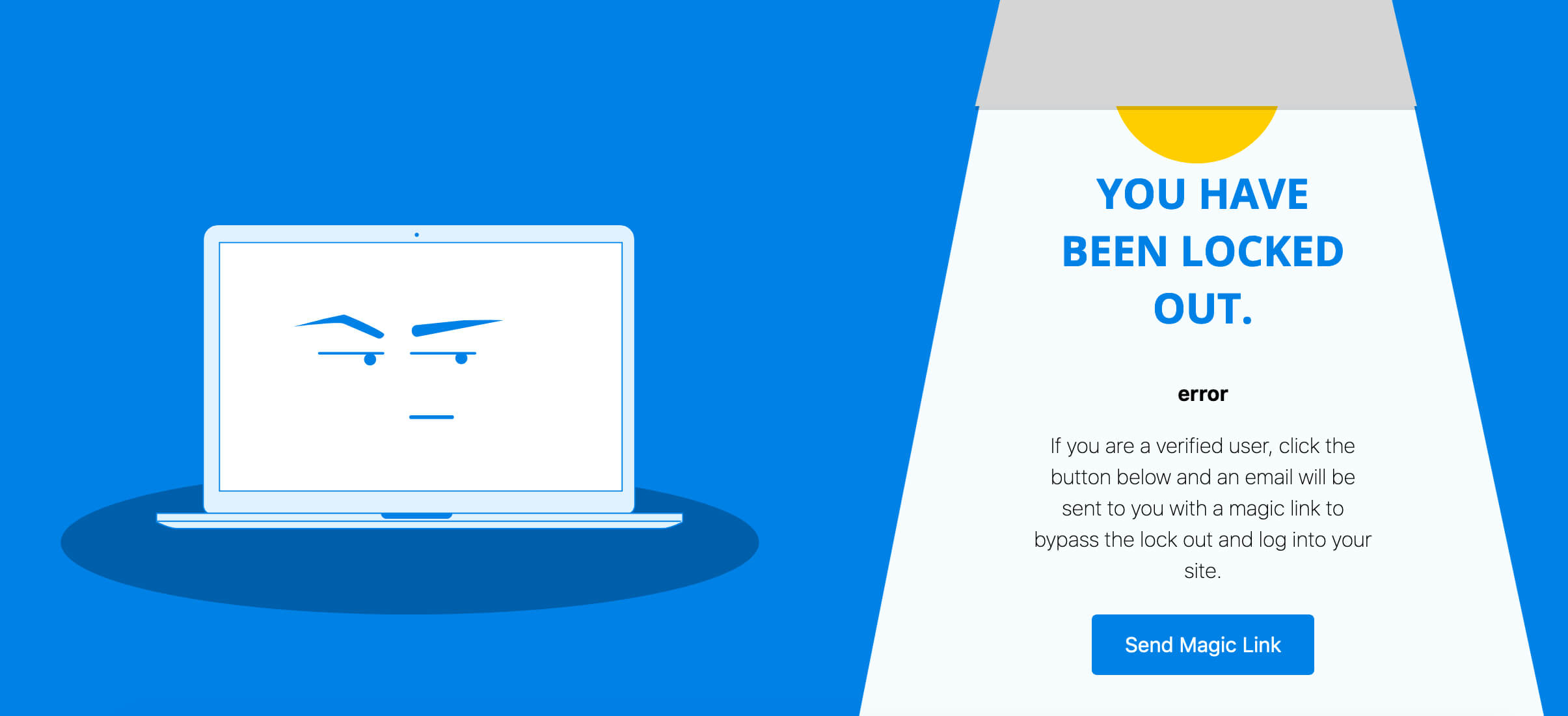
Jelas, Anda ingin orang melihat layar di atas jika mereka mencoba masuk. Tapi apa yang terjadi jika Anda – atau klien Anda – terkunci?
Aktifkan Tautan Ajaib
Cara termudah untuk melakukannya adalah pergi ke Keamanan> Pengaturan> Tautan Ajaib dan aktifkan itu. Jika Anda terkunci, yang harus Anda lakukan adalah memasukkan alamat email Anda, dan Anda akan menerima email dengan tautan masuk yang secara otomatis melepaskan/melewati penguncian.
Lepaskan Penguncian dari Admin Situs
Namun, terkadang, pengguna situs akan terkunci, dan mereka belum memperbarui alamat email atau kehilangan akses ke alamat email yang terkait dengan akun mereka.
Dalam hal ini, Anda dapat masuk ke situs Anda, buka Keamanan > Pengaturan , dan lepaskan pengunciannya dari kotak Penguncian Aktif di paling kanan
Lepaskan Penguncian dari Dasbor Keamanan
Jika Dasbor Anda diaktifkan, Anda dapat melepaskan Penguncian Aktif dari Keamanan > Dasbor > Penguncian Aktif . Klik penguncian yang ingin Anda lepaskan, lalu klik tombol biru "Lepaskan Penguncian".
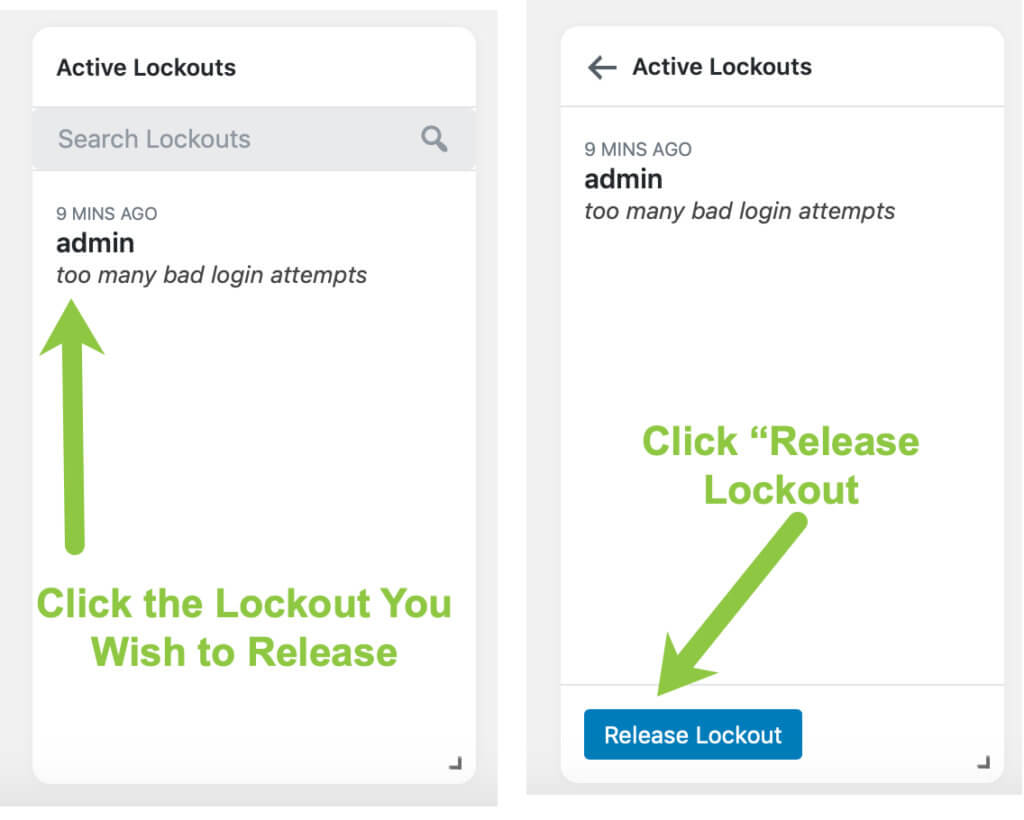
Lepaskan Penguncian dari iThemes Sync
Jika Anda menggunakan iThemes Sync, Anda juga dapat melepaskan penguncian dengan masuk ke sync.ithemes.com dan mengeklik Nama Domain > Keamanan > Penguncian .
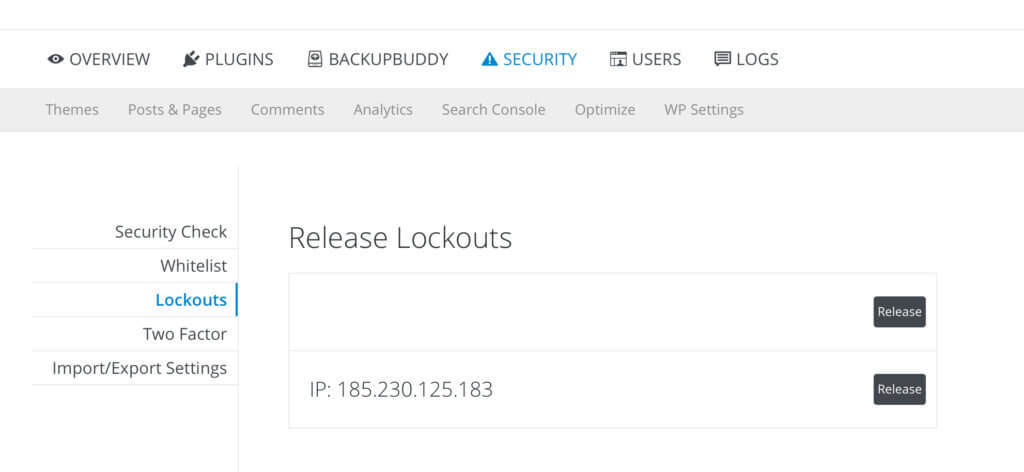
Penguncian Keamanan iThemes: Itu Bungkus!
Seperti biasa, jika Anda memerlukan bantuan terkait penguncian iThemes Security, atau apa pun yang terkait dengan iThemes Security Pro, silakan hubungi kami di Helpdesk! Staf pendukung kami ada bersama Anda Senin-Jumat, 8-5 Waktu Tengah, tidak termasuk Hari Libur Besar AS.
Dapatkan Plugin iThemes Security Pro Sekarang
iThemes Security Pro, plugin keamanan WordPress kami, menawarkan lebih dari 30 cara untuk mengamankan dan melindungi situs web Anda dari kerentanan keamanan WordPress yang umum. Dengan WordPress, otentikasi dua faktor, perlindungan brute force, penegakan kata sandi yang kuat, dan banyak lagi, Anda dapat menambahkan lapisan keamanan ekstra ke situs web Anda.
Dapatkan iThemes Security Pro